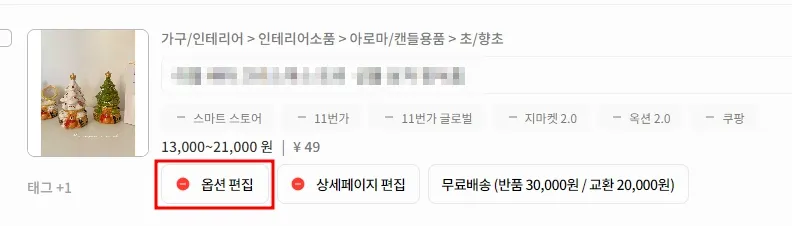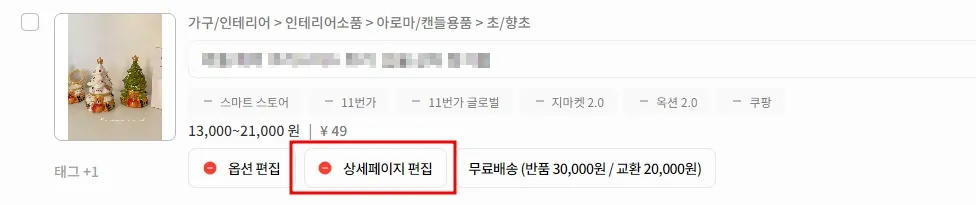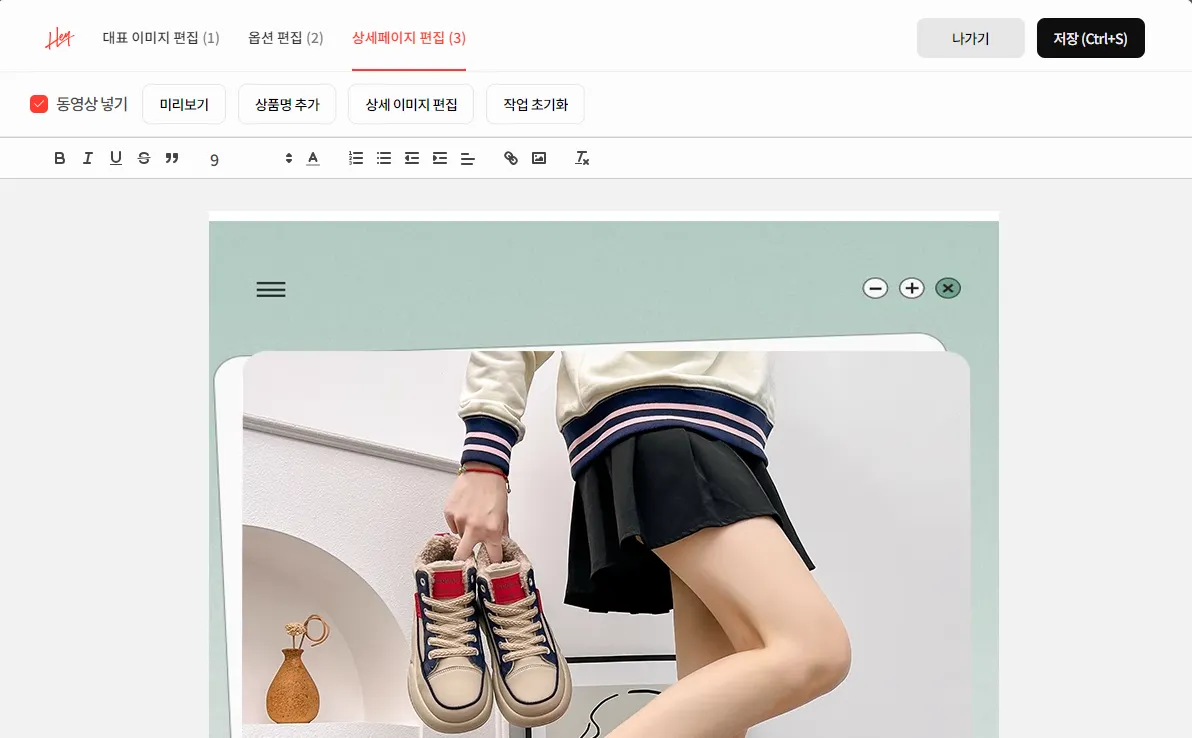상품명, 카테고리, 썸네일 수정이 완료 되었으면 다음은 상품의 옵션과 상세페이지를
편집 해주어야 합니다.
옵션 편집
1.
상품명 하단에 옵션편집 을 클릭해주세요.
2.
‘옵션 편집’ 창에서 세부 항목별로 편집해주시면 됩니다.
상품가격에 - 원 추가 : 무료배송 설정시 또는 추가 가격 설정을 원할 시, 해당 부분에 금액을 입력하면 모든 옵션에 입력한 값 만큼 추가 됩니다.
옵션명 변경전 / 변경후 : 옵션명의 글자 중 옵션명 변경전 부분과 일치하는 글자는 옵션명 변경후 부분으로 일괄 변경됩니다. 예를 들어, "빨간색"을 "레드"로 변경하면, "빨간색"이라고 적힌 글자는 모두 "레드"로 변경됩니다.
단어 기억하기 : 단어 기억하기를 체크 후 옵션명 변경전, 변경후에 단어를 기재 후 적용 하시면
이후 수집 된 옵션명에는 설정된 단어가 자동으로 치환되어 수집 됩니다.
옵션명 글자수 제한:입력한 숫자를 넘는 글자들은 자동으로 삭제됩니다. 예를 들어, 25를 입력하고 적용을 누르면 25자 이상인 글자들은 모두 삭제됩니다. 25자 이내로 맞춰 구매 고객이 알아보기 쉬운 옵션명으로 변경합니다.
옵션 등록 기준(최저옵션가 기준 50%) 적용 :최저 옵션가 기준 50%는 체크 된 옵션 가격 중 가장 낮은 가격을 기준으로 +50%가 넘는 금액은 자동으로 체크 해제됩니다. (오픈마켓 규정상 옵션간에 가격차이가 50%이상 나면 상품 등록이 제한됩니다.)
상세페이지 편집
1.
상품명 하단에 상세페이지 편집 버튼을 눌러주세요.
2. 상세페이지 편집창에서 항목별로 확인해주시면 됩니다.
동영상 넣기 동영상이 있는 상품은 상품 개별로 업로드 여부를 설정할 수 있습니다. (설정 > 기타 설정 > ‘상세페이지에 동영상 넣기’ 에서 일괄 설정도 가능합니다.)
미리보기 는 업로드 되었을때 동영상, 상세페이지들을 모두 확인 할 수 있습니다.
상품명 추가 는 상품명을 상세 페이지 상단에 붙여넣기 해줌으로써 로직상 조금 더 높은 점수를 받을 수 있게 해주는 기능 입니다.
상세 이미지 편집 으로 이미지 에디터를 통해 편집이 가능 합니다.
작업 초기화 는 이전에 작업했던 내용 모두 초기화 원할 때 누르시면 모든 작업이 초기화됩니다.
이후 저장(Ctrl+S) 하여 옵션/상세 페이지 편집을 마쳐주세요!
대표이미지 편집(1)/옵션 편집(2)/상세페이지 편집(3) 숫자1,2,3 단축키로 사용 가능합니다.